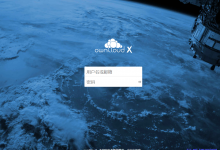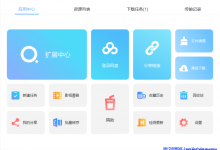本文目录
显示
1.
1.购买机器
2.
2.选择项目
3.
3.安装 NextCloud
3.1.
3.1 安装 DNF
3.2.
3.2 安装 Apache
3.3.
3.3 安装 PHP
3.4.
3.4.安装数据库
3.5.
3.5 安装 NextCloud
Pandownload 下线大家心里都很苦,不过我们还是的重新站起来,于是我研究了一下花了 30 分钟自己搭建了一个网盘,下面是部分截图,有自建网盘需求的朋友可以看看我下面整理的一个自己搭建网盘全过程。

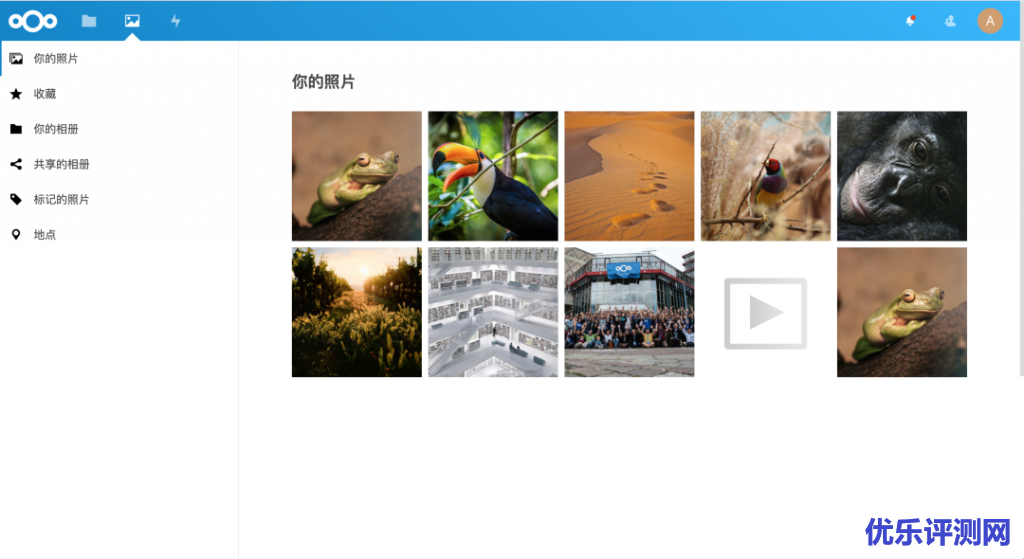
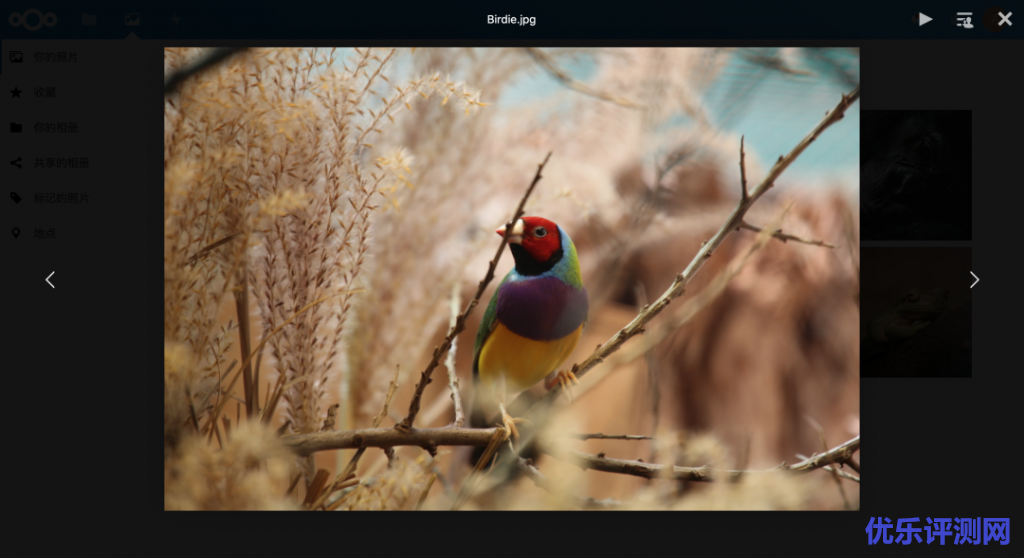
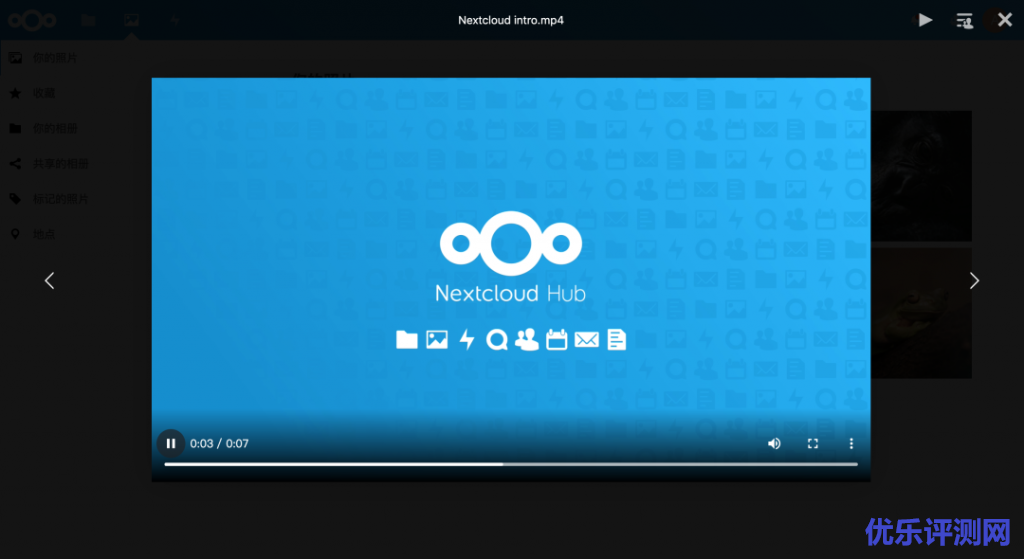
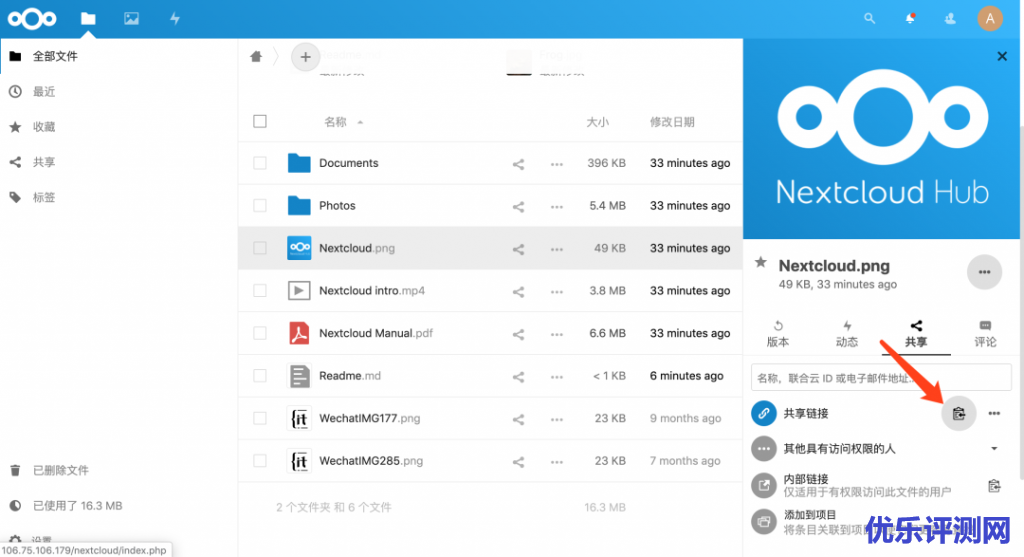
分享功能,直接复制链接就可以公开分享
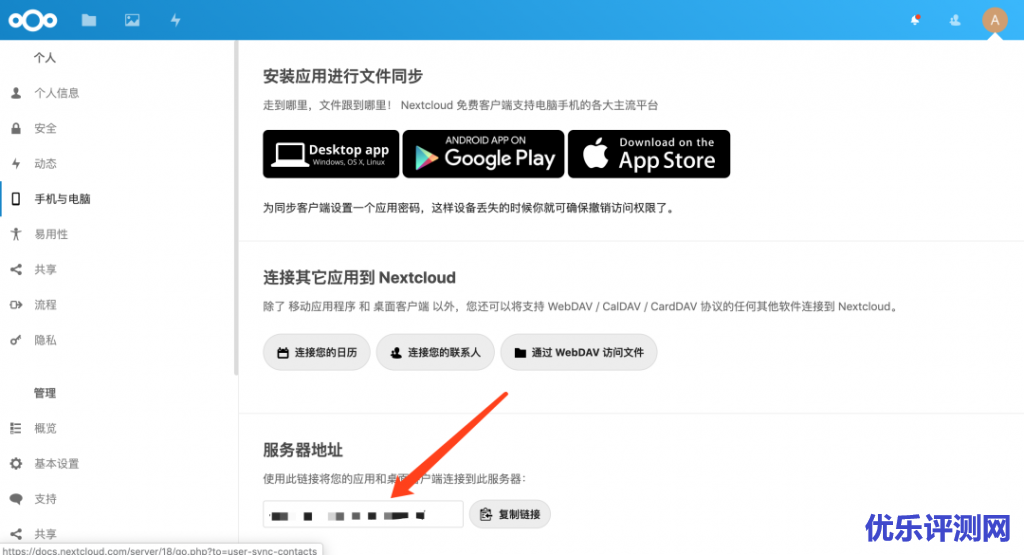
多平台支持,下载好以后链接自己的网址就可以访问
功能非常全面,而且是不是和某盘非常像?其他的功能你安装好自己摸索吧,激动的心颤抖的手,想不想自己搭建一个?
1.购买机器
比较了几个云服务平台,最终还是选择了 UCloud,目前海外做活动 150 就可以购买一年,购买海外主要是不需要备案,如果想发布到公网,还需要购买一个域名。如下是购买和领取优惠券的方案
1.1 注册链接
https://passport.ucloud.cn
1.2 领券链接
https://www.ucloud.cn/site/global.html
购买完服务器,直接选择了经典的系统 CentOS 8,如果你使用的不是 CentOS 8 ,安装过程可能和我有差异。
2.选择项目
市场上面有很多开源的系统,但是最后选择了 NextCloud,主要是他是开源项目,免费;丰富的扩展:预览、分享、子账号能力、手机端和PC端;数据存储在自己的服务器简单又安全。唯一可能有一些成本的地方是 NextCloud 基于 PHP 开发,不多他的官方文档非常完备,只要是开发人员无限 Next 也是可以搞定的,下面开始我的表演。
官网链接 https://nextcloud.com
3.安装 NextCloud
NextCloud 有三种安装方案,分别是 Archive File、Web Installer和Appliances,这么极客的我肯定是选择了第一种哦。
3.1 安装 DNF
可以用原装的 yum,但是用 dnf 更方便一些,接着往下看你就知道他的方便了
yuminstalldnfdnfupdate-y
3.2 安装 Apache
dnfinstall-yhttpd启动 Apache
systemctlenablehttpd.servicesystemctlstarthttpd.service
3.3 安装 PHP
不同的 Linux 版本需要的 remi 不一样,如果 8 不行把下面的链接改成 7 即可。或者直接百度一下安装方式,这个步骤主要是安装 PHP 和一些依赖
dnfinstallhttps://dl.fedoraproject.org/pub/epel/epel-release-latest-8.noarch.rpmdnfinstallhttps://rpms.remirepo.net/enterprise/remi-release-8.rpmdnfinstallyum-utilsdnfmoduleresetphpdnfmoduleinstallphp:remi-7.4dnfinstall-yphpphp-gdphp-mbstringphp-intlphp-pecl-apcuphp-mysqlndphp-opcachephp-jsonphp-zipphp-dom
3.4.安装数据库
这里我选择安装 Mariadb
dnfinstall-ymariadbmariadb-server启动数据库
systemctlenablemariadb.servicesystemctlstartmariadb.service安装完成以后是没有设置密码的,运行下面的命令可以非常方便的配置
mysql_secure_installation
3.5 安装 NextCloud
wgethttps://download.nextcloud.com/server/releases/nextcloud-18.0.3.zipunzipnextcloud-*.zip解压后,拷贝项目目录到 Apache 目录
cp-Rnextcloud//var/www/html/创建数据存放目录,用于存放日志、文件等
mkdir/var/www/html/nextcloud/data设置权限并重启
chown-Rapache:apache/var/www/html/nextcloudsystemctlrestarthttpd.service如果你是 SELinux 需要运行如下命令
semanagefcontext-a-thttpd_sys_rw_content_t\'/var/www/html/nextcloud/data(/.*)?\'semanagefcontext-a-thttpd_sys_rw_content_t\'/var/www/html/nextcloud/config(/.*)?\'semanagefcontext-a-thttpd_sys_rw_content_t\'/var/www/html/nextcloud/apps(/.*)?\'semanagefcontext-a-thttpd_sys_rw_content_t\'/var/www/html/nextcloud/.htaccess\'semanagefcontext-a-thttpd_sys_rw_content_t\'/var/www/html/nextcloud/.user.ini\'semanagefcontext-a-thttpd_sys_rw_content_t\'/var/www/html/nextcloud/3rdparty/aws/aws-sdk-php/src/data/logs(/.*)?\'restorecon-R\'/var/www/html/nextcloud/\'setsebool-Phttpd_can_network_connecton访问部署好的服务,进行接下来的配置
http://youdomain/nextcloud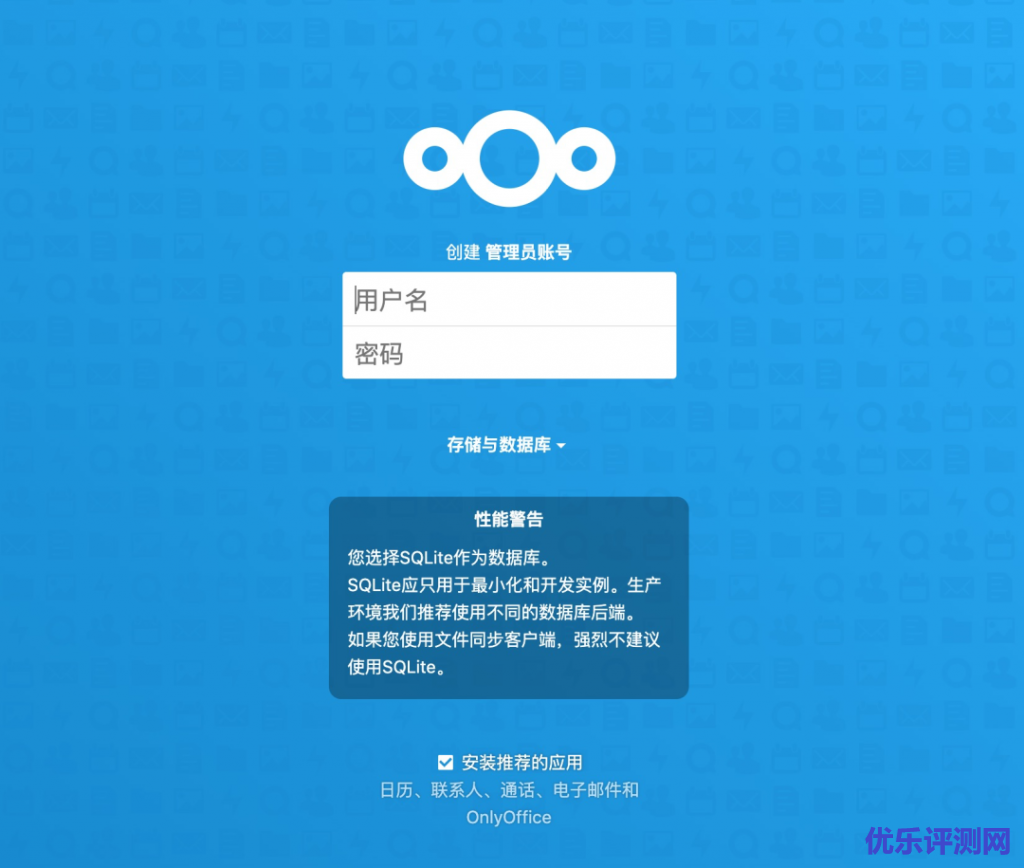
如果上面的步骤都没有问题直接进入如下页面我们输入用户名密码点击继续,这个是系统管理员,同时填写好我们刚才配置的数据库
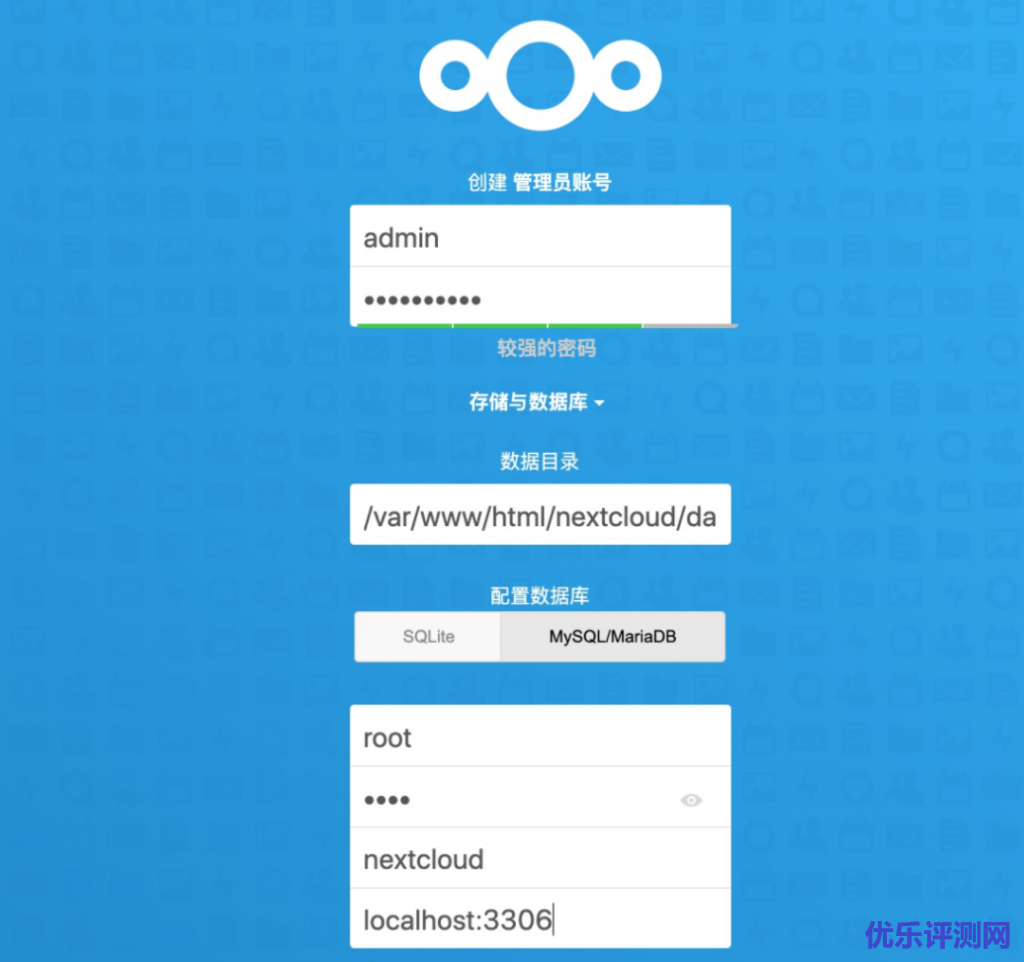
点击安装完成,这时候他会一直 loading,等一下就好,接下来的步骤基本都是点点按钮就可以解决,这就搞定了,是不是很简单?
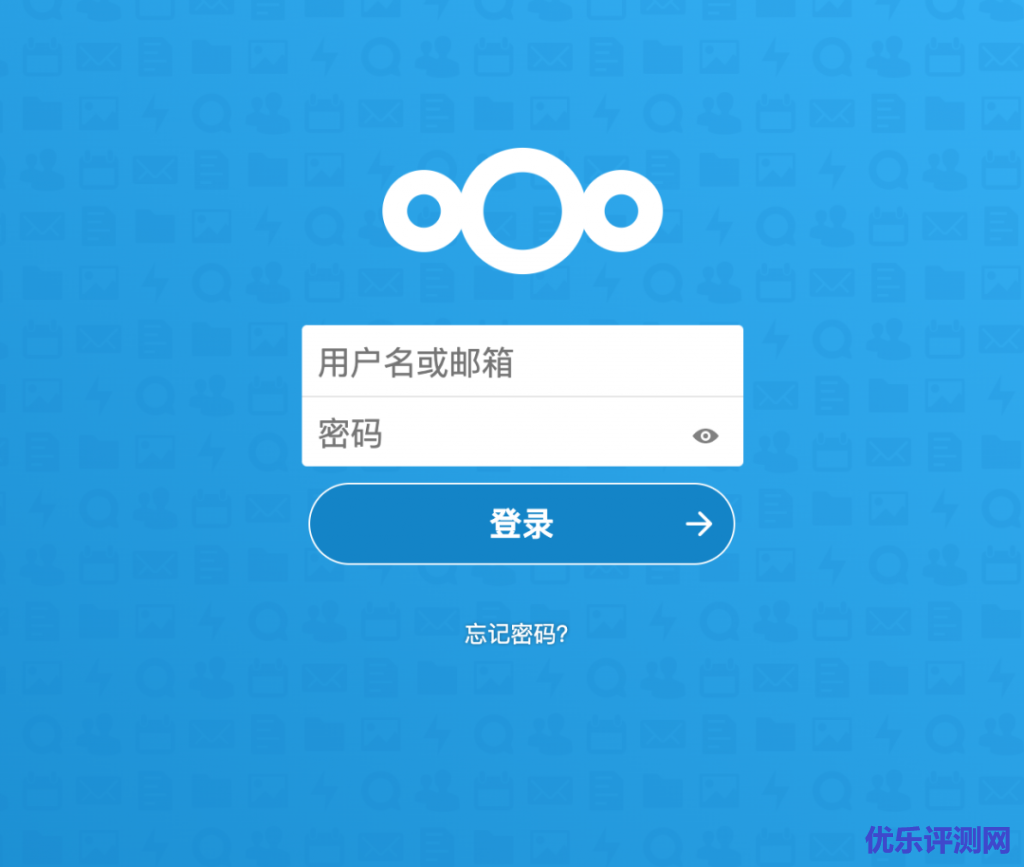
迫不及待的输入用户名密码试试哦,马上进入了如下页面,是不是整个人都兴奋了
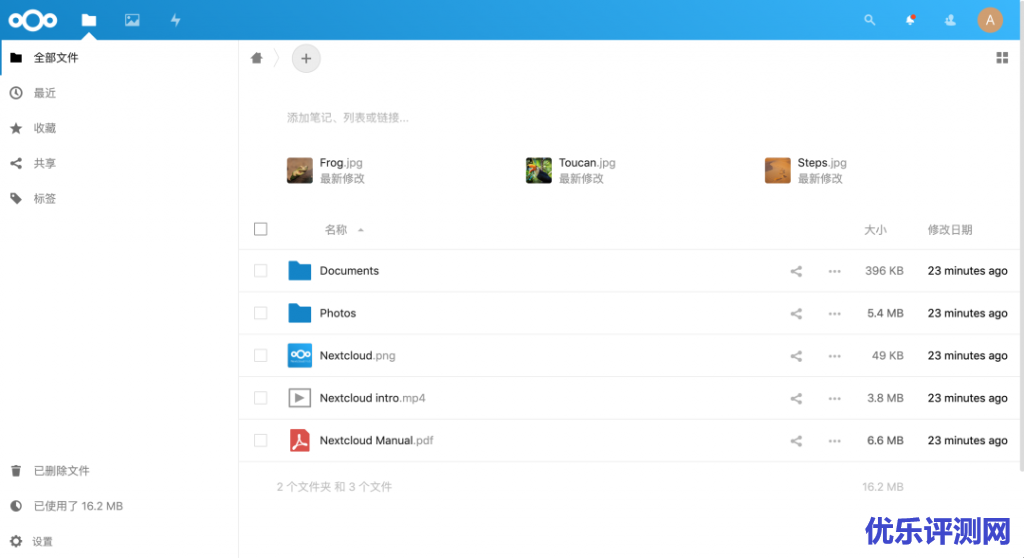
所有的文件会存储在下面的目录,如果你想存放云,当然也可以,不过本文就不叙述了。
/var/www/html/nextcloud/data/admin/files来源:码匠笔记

 康维主机测评-网站SEO优化
康维主机测评-网站SEO优化